-
بدء الاستخدام
- حول تطبيق VIVERSE
- إنشاء صور رمزية
- استخدام تطبيق VIVE Avatar Creator للجوال
- تسجيل الدخول إلى VIVERSE واختيار صورتك الرمزية
- التنقل عبر VIVERSE باستخدام إيماءات اليد
- التنقل عبر VIVERSE باستخدام وحدتي تحكم الواقع الافتراضي
- الأشياء التي يمكنك القيام بها في مساحتك الرئيسية
- قائمة VIVERSE
- تغيير صورتك الرمزية
- تغيير سمة الخلفية
- تشغيل موسيقى خلفية
- الوصول إلى قائمة الأصدقاء التابعين لك
- المحادثة على انفراد
- تغيير حالتك
-
الأدوات التي يمكنك استخدامها
-
استخدام نوافذ محتوى
-
تحميل محتوى وتنزيله
-
العمل باستخدام نماذج ثلاثية الأبعاد
-
الحلول والأسئة الشائعة
-
عام
-
نوافذ المحتوى
-
الصورة الرمزية (أفاتار)
-
النماذج ثلاثية الأبعاد
-
الكاميرا
يمكنك استخدام الكاميرا في قائمة VIVERSE لالتقاط صور للبيئة الافتراضية في VIVERSE.
يمكنك أيضًا التقاط صور ذاتية (سيلفي).
-
افتح قائمة VIVERSE ثم اختر الكاميرا.
ستظهر عندئذٍ نافذة الكاميرا.
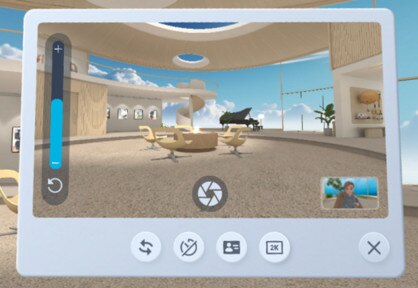
-
قبل التقاط صورة، يمكنك إجراء أي مما يلي:
المهمة الخطوات غير دقة الصورة اختر زر الدقة  واختر الدقة التي ترغب في استخدامها.
واختر الدقة التي ترغب في استخدامها.تحريك نافذة الكاميرا - وجه الشعاع نحو شريط التحكم ثم اضغط واستمر في الضغط على زر التشغيل أو زر الإمساك لامساك نافذة الكاميرا.
- قم بأي مما يلي:
- حرك نافذة الكاميرا بسحبها لأعلى أو لأسفل أو لليسار أو لليمين.
- ادفع أو اسحب النافذة بإمالة عصا التحكم إلى الأمام أو إلى الخلف.
التكبير أو التصغير - اسحب الشريط المنزلق لأعلى أو لأسفل للتكبير أو التصغير.
- اختر
 أدناه الشريط المنزلق للعودة إلى مستوى التكبير الافتراضي.
أدناه الشريط المنزلق للعودة إلى مستوى التكبير الافتراضي.
تعيين موقت اختر  ثم اختر التأخير الزمني.
ثم اختر التأخير الزمني.التبديل بين الكاميراتين الأمامية والخلفية. اختر  .
.إظهار لوحات تعريف الاسم قم بتشغيل مفتاح لوحة تعريف الاسم  لتضمين لوحة تعريف الاسم عند التقاط صور لأصدقائك أو التقاط صور شخصية.
لتضمين لوحة تعريف الاسم عند التقاط صور لأصدقائك أو التقاط صور شخصية. -
عندما تكون جاهزًا للالتقاط، اختر زر الغالق
 .
.
تلميح:
- حدد الصورة المصغرة في الركن السفلي الأيمن لعرض آخر صورة ملتقطة. حدد الصورة المصغرة مجددًا للعودة إلى شاشة معيِّن المنظر.
- سيتم حفظ الصور في السحابة تلقائيًا. يمكنك تنزيلها في الكمبيوتر التابع لك. للحصول على التفاصيل، راجع تنزيل لقطات شاشة وملفات أخرى منشأة في المساحة الافتراضية.
هل كان ذلك مفيدًا؟
نعم
لا
إرسال
شكرًا لك! تساعد ملاحظاتك الآخرين على تحديد المعلومات الأكثر فائدة.